photoshop为商业人像图片修片教程
原图
最终效果
局部放大
1、首先进入CR,对图片经行初步的调整,主要是层次的调整,参数如下。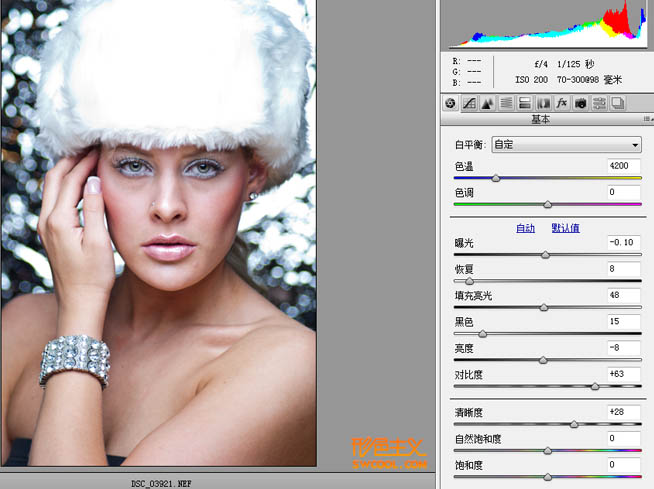
2、用图章,修复工具等等对图片进行初修,包括去痘痘、疤痕、皱纹、杂乱头发等等,最大限度的修复问题大的地方。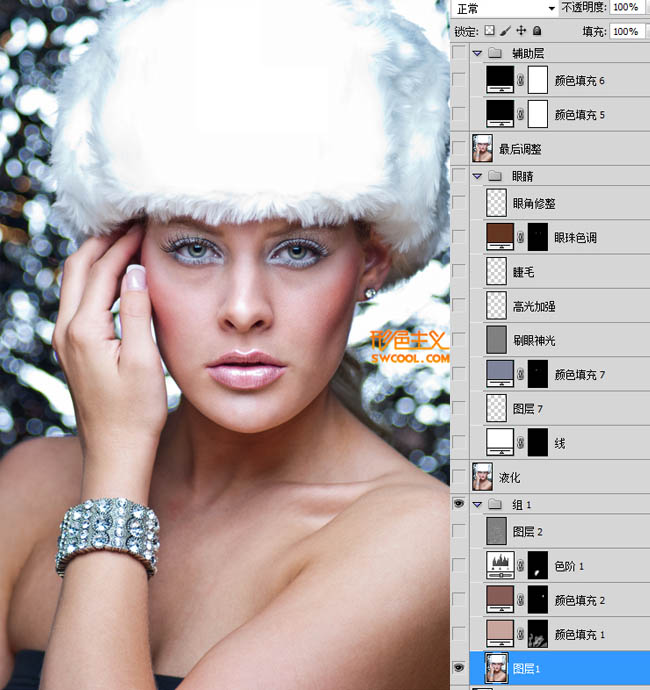
3、50%灰层,图层混合模式为柔光,用加深淡减进行加工修饰。这步将会花费很多个小时,一定要耐心认真对待。
4、看看操作后50%灰层的图层。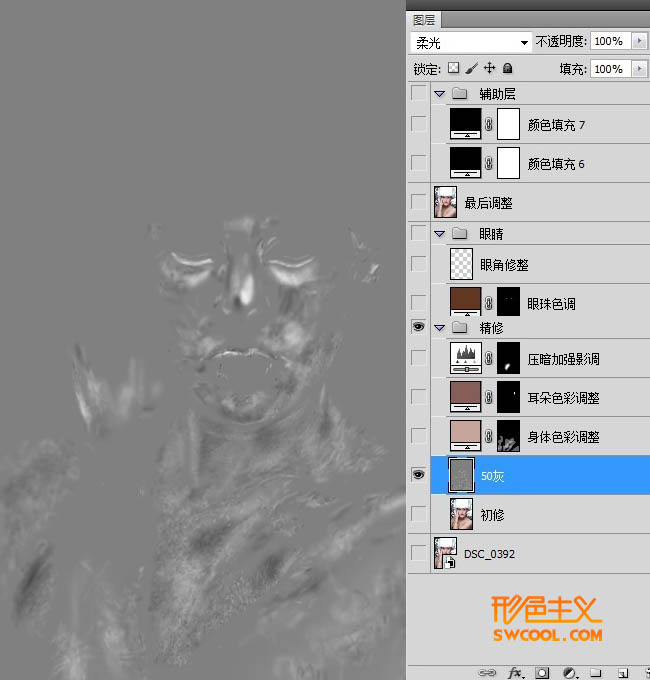
5、对身体的异常色彩进行调整,方法在之前的篇章中已经有详细介绍。
6、对耳朵的色彩精修细微的调整。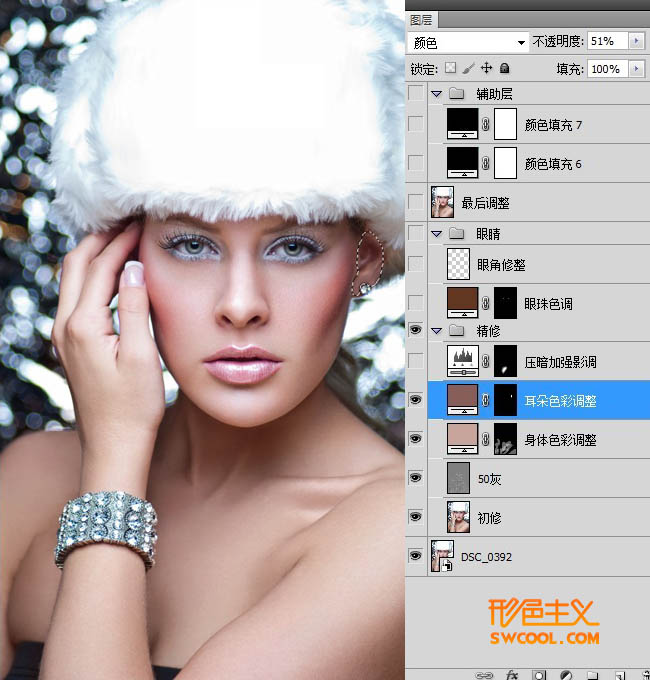
7、色阶压暗一下,加强手臂旁边的影调。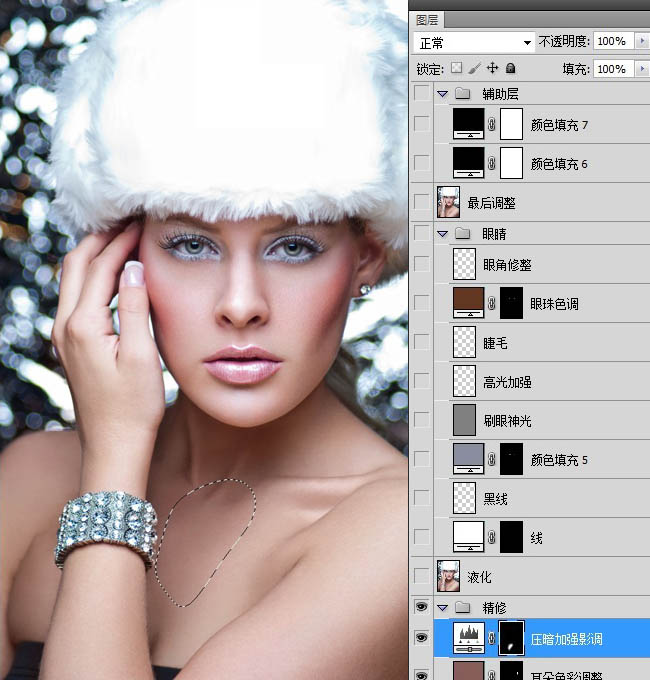
8、盖印液化(其实这步应该初修的时候就做了):
9、对眼睛精修一系列的修整,图层截图如下:
10、看看前后对比效果:
11、最后进行锐化等修整,至此,一张精修图片完成了。
最终效果:
-

Photoshop快速还原室内人像的自然色彩 偏色修复
2022-09-11 11
-

Photoshop将给室内人像图片制作成褐色质感肤色
2022-09-11 6
-

Photoshop为偏暗的室内人像图片打造出梦幻的紫色
2022-09-11 9
-

Photoshop为室内人像图片调制出魅力的淡蓝色
2022-09-11 6
-

Photoshop将人像图片打造出完美的冬日彩妆效果
2022-09-11 6
-

Photoshop将偏色人像图片调制出纯美的淡红色
2022-09-11 6
-

photoshop利用平均颜色快速修复偏色的人像图片
2022-09-11 10
-

photoshop使用DB(中性灰磨皮)精修人像图片实战教程
2022-09-12 9
-

Photoshop将偏暗的室内人像图片调制出柔和的淡黄色效果
2022-09-12 6
-

Photoshop快速为人像图片打造出泛白效果
2022-09-12 6
-

Photoshop合成制作出超酷的蓝色水珠人像图片
2022-09-12 5
-

photoshop利用Neat Image外挂滤镜快速给长痘的人物脸部精细磨皮教程
2022-09-12 8
-

Photoshop为人物脸部打造完美细腻磨皮特写
2022-09-12 20
-

photoshop利用双曲线为室内人像图片精修磨皮教程
2022-09-12 6
-

Photoshop为多斑的人物图片快速美肤的磨皮教程
2022-09-12 9
-

Photoshop将室内人像图片增加上暗褐色质感肤色效果
2022-09-12 9
-

Photoshop将室内手持烛光人像图片增加亮度及对比度
2022-09-12 11
-

PS国外流行的快速保细节磨皮方法
2022-09-12 11
-

Photoshop为偏暗模糊的人像图片快速打造出高清低饱和效果
2022-09-12 6
-

Photoshop为室内人像图片磨皮制作出流行的黄褐色效果
2022-09-12 7
-

photoshop使用商业专用中性灰为人物脸部磨皮教程
2022-09-12 5